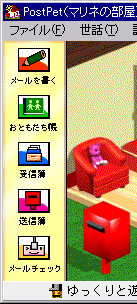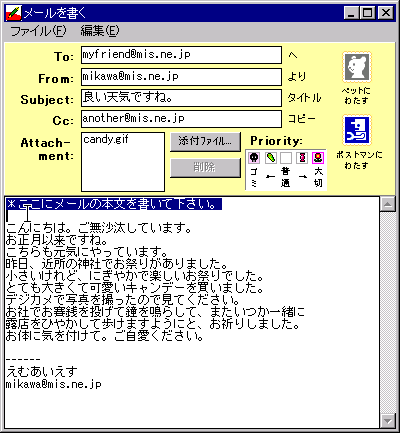|
■「SMTPサーバー:」 登録証記載のサーバー名を 「mail.mis.ne.jp」と半角英字で入力します。 ■「POPアカウント:」 登録証記載のPOPアカウントを 「メール用ユーザーID@mail.mis.ne.jp」と 半角英数字で入力します。 ■「電子メールアドレス:」 登録証記載のメールアドレスを 「メール用ユーザーID@mis.ne.jp」と 半角英数字で入力します。 ■「名前:」 任意の名前を入力します。本名でもハンドル名でも自由です。(メール相手に通知されます) ■「パスワード:」 登録証記載の「メール用パスワード」を必ず半角英数字で入力します。入力文字は表示が点になって見えませんので、間違えないよう慎重に入力してください。 ■「パスワードの保存」 チェックを入れておきましょう。 ■「サーバーにあるメールを」 特に必要が無ければ、「削除」に点を入れた状態にします。 最後に「次に進む」ボタンをクリックします。 |